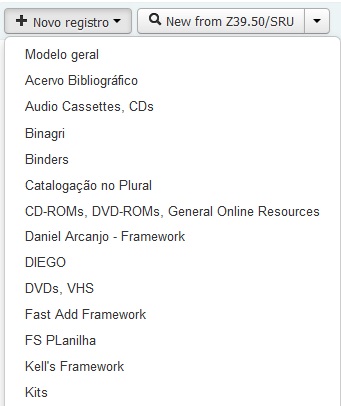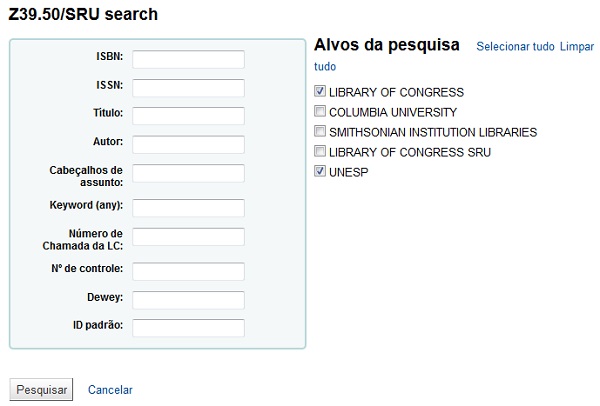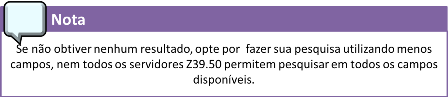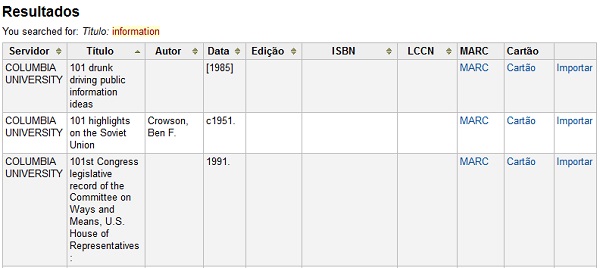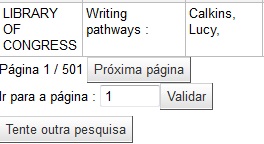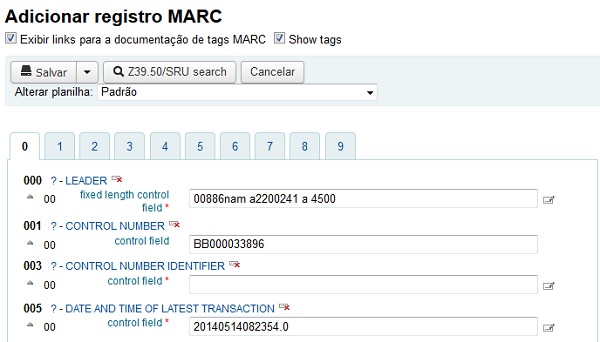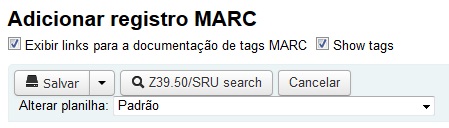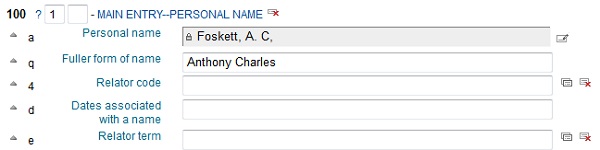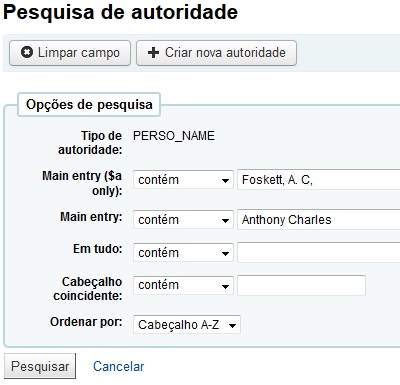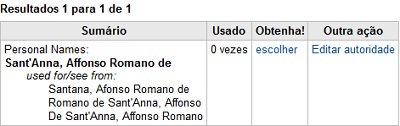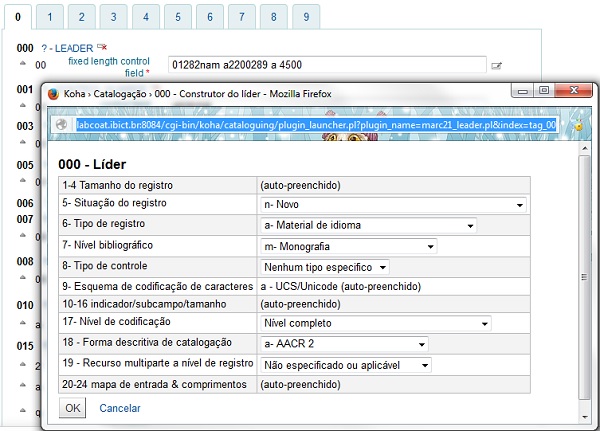Catalogação no Koha
Antes de começar a catalogar no Koha, você deve fazer alguns ajustes básicos de configuração. É importante ter certeza de que Planilhas bibliográficas MARC estejam definidas exatamente como você deseja. Uma vez que você comece a utilizar o módulo de catalogação, você não poderá adicionar ou remover campos e subcampos. Deste modo, é importante que suas planilhas estejam bem definidas antes de começar a catalogação.
Índice |
Registros bibliográficos
No Koha, o registro bibliográfico contém as informações principais relativas ao material, o que inclui título, autor, ISBN etc. Esta informação é armazenada em formato MARC (diferentes formatos do MARC são suportados pelo Koha). A partir da inserção destes dados será possível adicionar exemplares.
Adicionando registros bibliográficos
Registros podem ser adicionados ao Koha via catalogação (normal) ou catalogação cooperativa. Se você deseja criar um registros utilizando um modelo em branco:
- Clique em '+Novo registro'
- Escolha uma planilha (essas planilhas vieram com a instalação do Koha e outras foram criadas em Administração>Catalogação)
Se desejar catalogar um registro baseado em um registro já existente em outra biblioteca:
- Clique em 'New from Z39.50/SRU'
- Pesquise o item que desejar catalogar
- O campos pesquisáveis podem ser alterados em: Administração> Z39.50
- Nos resultados você pode escolher o link 'Importar' à direita do registro que você deseja adicionar ao Koha.
- Além do link de importação à direita de cada título, você pode clicar no título em que está interessado e surgirá um menu com links para ter uma visualização prévia do registro e possibilidade de importá-lo
- Se você não encontrar o título que procura nos resultados de busca do Z39.50 você pode clicar no botão 'Tente outra pesquisa' na parte inferior esquerda da tela de resultados.
Quando você abrir uma planilha em branco ou tiver importado um registro via Z39.50 você será levado a um formulário onde continuará a catalogação.
- Caso você prefira não ver os números dos campos MARC, altere a preferência hide_marc. Cada usuário pode ocultar estes números desmarcando a caixa 'Show tag' na barra superior do editor.
- Para expandir ou ocultar uma tag, clique na descrição da tag.
- Para obter ajuda sobre os campos MARC da Library of Congress, clique no sinal de interrogação (?) à direita de cada número de campo.
- Se você acha que estas imagens confundem a tela você pode ocultá-los desmarcando o box 'Exibir links para a documentação de tags MARC' no topo do editor
- Dependendo do valor atribuído a preferência do sistema BiblioAddsAuthorities, alguns campos não poderão ser editados. Se você configurou esta preferência para não permitir que o catalogador altere campos controlados por autoridades você verá um símbolo de um cadeado a esquerda do campos.
- Se este ícone aparecer, você precisará clicar no ícone (que parece um papel com um caneta) no lado direito do campo para buscar por uma autoridade existente.
- Na lista de resultados, clique 'Escolher' para trazer estas informações para o registro no catálogo
- Alguns campos fixos possuem informações que mudam com base no tipo de material que você está catalogando (por exemplo os campos 006 e 008)
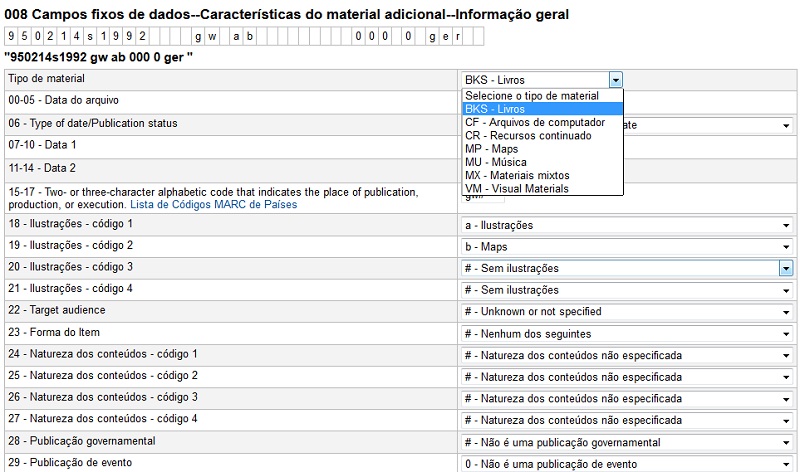
- Quando tiver terminado, clique em 'Salvar' no topo da página e escolha se você deseja salvar e ver o registro bibliográfico que você criou ou continuar a adicionar/editar exemplares ligados a este registro
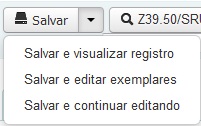
- Ao escolher 'Salvar e visualizar registro' você será direcionado ao registro catalogado.
- Ao escolher 'Salvar e editar exemplares' você será direcionado a uma página para adicionar ou editar um item.
- Ao escolher 'Salvar e continuar editando' permitirá que você salve seu trabalho feito até o momento e você pode continuar
- Se você tentar adicionar um registro duplicado no sistema, você será avisado sobre isto antes de salvar.
Adicionando registros analíticos
Algumas bibliotecas utilizam, às vezes, a catalogação analítica para tornarem artigos de jornal e artigos que compõem trabalhos monográficos ou seriados mais acessíveis aos usuários. A catalogação analítica envolve a criação de um registro bibliográfico exclusivo para estes artigos, capítulos, seções etc. encontrados dentro de um material maior, como capítulo em um livro, um artigo em um jornal ou periódico. Na catalogação analítica, apesar de um registro exclusivo ser criado para o título, ele não é fisicamente separado do item que o hospeda (aprenda mais sobre Analíticas no capítulo 13 da AACR2)
Se você desejar fazer uma catalogação analítica você possui duas opções. A primeira é usar a função 'Analítica fácil' e a outra é 'Fluxo de trabalho para analítica aprimorada'.